Comment libérer de l'espace disque dans Windows Server 2008 R2
Mis à jour le: 13 juin 2022
Quand avertissement d'espace disque insuffisant apparaît dans le serveur Windows 2008, cela signifie que le lecteur système C est plein et qu'il n'y a pas assez d'espace libre. Dans cette situation, vous feriez mieux d'essayer de résoudre ce problème le plus rapidement possible, car le système d'exploitation s'exécute immédiatement beaucoup plus lentement. Cela peut entraîner un redémarrage inattendu du serveur, un plantage du système ou une perte de données. Lorsque le message d'avertissement d'espace disque faible apparaît et que l'espace disque est faible, 2 étapes sont les plus importantes - libérer de l'espace disque et étendre le lecteur C aussi grand que possible.
Comment libérer de l'espace dans Windows 2008 Server
Il est facile de libérer de l'espace disque dans Windows Server 2008 r2 et il existe de nombreuses méthodes, j'introduis ici 6 méthodes courantes.
1. Supprimez les fichiers Temp pour libérer de l'espace disque
Cliquez Accueil > Courir, contribution "% Temp%»Ou ouvrez le répertoire étape par étape« C: \ Users \ Administrator \ AppData \ Local \ Temp »
2. Supprimer les anciens clichés instantanés
Ouvrez «Poste de travail», cliquez avec le bouton droit sur le lecteur C, sélectionnez biens, passez à l'onglet «Clichés instantanés», supprimez les anciennes copies de volume.
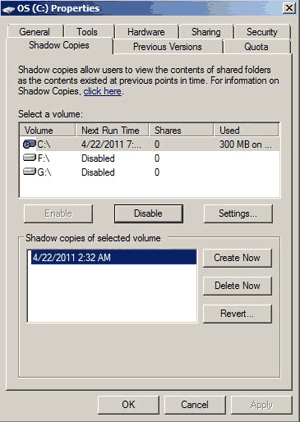
3. Videz la corbeille et réduisez la taille d'utilisation du disque
Vider la corbeille pour supprimer les fichiers inutilisés, mais avant cela, vous feriez mieux de vérifier à nouveau si ces fichiers peuvent être supprimés définitivement.
Pour réduire la taille d'utilisation du disque de la corbeille:
Cliquez avec le bouton droit sur la Corbeille> biens, vous pouvez facilement personnaliser la taille.
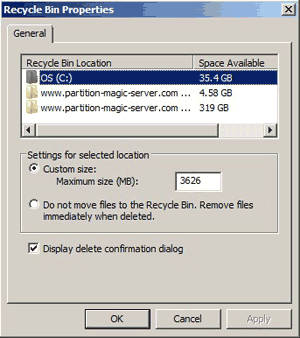
4. Videz ou diminuez l'utilisation du disque de votre navigateur Web pour les fichiers mis en cache
Chaque navigateur Web possède une zone de préférences ou d'options pour ajuster les fichiers Internet temporaires et l'utilisation du cache.
5. Supprimer Old Stuff
Allez simplement dans Ajout / Suppression de programmes ou Programmes et fonctionnalités et rangez. Il y a probablement un tas de vieille merde là-dedans qui prend de la place.
6. Exécutez l'utilitaire Windows Disk Clean
Pour libérer de l'espace disque dans Windows Server 2008 r2, la meilleure option est l'exécution Nettoyage de disque qui est un outil natif de Windows. Il est capable de supprimer la plupart des fichiers indésirables et inutiles de votre serveur rapidement et en toute sécurité. Bien sûr, vous pouvez utiliser un logiciel tiers d'optimisation du système, mais à mon avis, le nettoyage de disque est suffisant pour accomplir cette tâche.
Étapes pour libérer de l'espace disque dans Windows Server 2008 r2 avec le nettoyage de disque:
- Cliquez Accueil -> Exécuter -> tapez cleanmgr -> appuyez sur Entrée.
- Sélectionnez le lecteur C: et cliquez sur OK.
- Cliquez sur les cases à cocher devant les fichiers que vous souhaitez supprimer.
- Confirmez cette opération.
- Répétez l'étape 1 et cliquez sur Nettoyer le fichier système à l'étape 3.
Si vous ne pouvez pas libérer plus de 20 Go d'espace libre, le lecteur C peut devenir à nouveau plein en peu de temps, car de nouveaux fichiers indésirables sont générés en continu. Pour résoudre complètement ce problème, vous feriez mieux de continuer les étapes suivantes:
- Installez les programmes sur une partition séparée, ne jetez pas tout dans le lecteur C.
- Modifiez le chemin de téléchargement et de cache par défaut des applications.
- Si vous activez le point de sauvegarde et de restauration Windows, ne le définissez pas trop grand.
- Supprimez régulièrement les caches et les fichiers temporaires avec l'utilitaire de nettoyage de Windows.
- Ajoutez de l'espace libre à partir d'une autre partition et étendez le lecteur C: aussi grand que possible.
Développez le lecteur C aussi grand que possible
À étendre le lecteur C dans Windows Server 2008 r2, vous feriez mieux de faire une sauvegarde à l'avance et d'exécuter un logiciel de partition de disque sécurisé. Mieux que d'autres outils, NIUBI Partition Editor dispose de technologies uniques de restauration en 1 seconde, de mode virtuel et d'annulation au puits pour protéger le système et les données. Pour redimensionner la partition et étendre le lecteur C, il vous suffit de glisser-déposer sur la carte du disque. Après cela, tout (sauf la taille de la partition) reste le même qu'avant.
Comment augmenter l'espace du lecteur C dans Windows Server 2008 R2 :
Outre le redimensionnement de la partition et l'extension du lecteur C, NIUBI Partition Editor vous aide à effectuer de nombreuses autres opérations de gestion de partition de disque.
